Como Excluir Nota de Rodapé no Word 365
As notas de rodapé, como próprio nome já diz, são anotações complementares inseridas geralmente no final da página e são muito utilizadas quando se quer fazer algum comentário, ou dar uma breve explicação, informar a fonte, etc.
Já vimos em outro tutorial como inserir nota de rodapé no Word e agora vamos ver como remover as notas de rodapé de um documento.
Como remover nota de rodapé
O Microsoft Word oferece algumas maneiras de como excluir nota de rodapé de um documento.
Neste tutorial estarei mostrando três métodos aos quais você pode estar utilizando para remover as notas de rodapé do documento e o qual destes métodos você vai optar pela utilização vai depender da situação ou da opção que você achar que é a mais adequada à necessidade do momento.
Excluir notas de rodapé manualmente
Em situações em que você necessita remover apenas algumas notas de rodapé do documento, você terá que fazer isso manualmente, ou seja, terá que remover uma a uma, infelizmente essa é a única maneira que conheço para excluir uma ou somente algumas nota de rodapé.
Cada nota de rodapé possui um número ou símbolo correspondente no corpo do texto.
Para excluir uma nota de rodapé basta somente deletar o número correspondente do corpo do texto e a nota de rodapé desaparecerá automaticamente, porém, se o documento tiver várias páginas e nele conter muitas notas de rodapé, é muito complicado ter que procurar por esses números que estão distribuídos no corpo do texto.
Mas existe uma maneira mais fácil de encontrar esses números e eu vou mostrar aqui.
Selecione o texto explicativo da nota de rodapé que deseja remover ou posicione o cursor (ponto de inserção) na mesma linha e em seguida clique com o botão direito do mouse e depois clique em Ir para Nota de Rodapé.
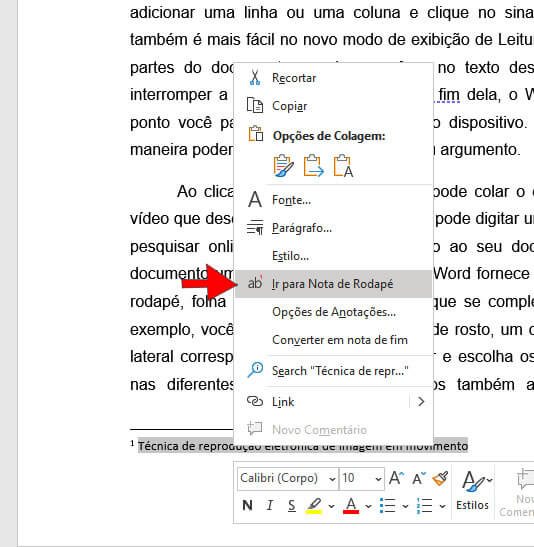
Você será automaticamente levado ao número ou símbolo correspondente da Nota de Rodapé e para removê-la basta selecionar o número ou símbolo e apertar a tecla Delete.

Como remover todas as notas de rodapé de uma só vez
Suponhamos que você recebeu um documento com várias notas de rodapé que não lhe parecem úteis ou necessárias e você precisa excluí-las.
Se o documento for grande e houver muitas Notas de Rodapé para remoção seria um trabalho muito árduo ter que removê-las manualmente, por isso, vou apresentar aqui duas maneiras de excluí-las todas de uma vez.
Excluir notas de rodapé usando a função Localizar e Substituir
Na guia Página Inicial, no grupo Editando clique em Substituir ou se preferir use o atalho CTRL + U.
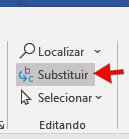
Na caixa de diálogo Localizar e Substituir mantenha o ponto de inserção no campo Localizar e clique no botão Mais.
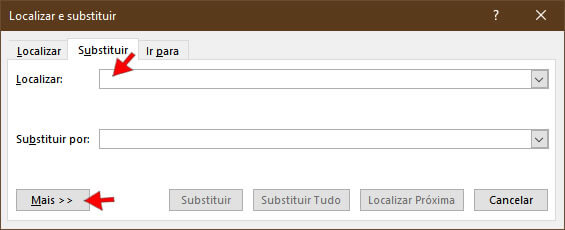
Clique no botão Especial
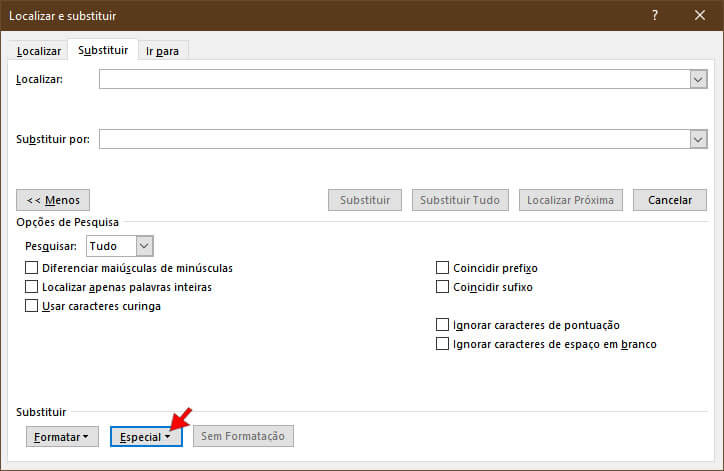
Selecione a opção Marca de Nota de Rodapé.
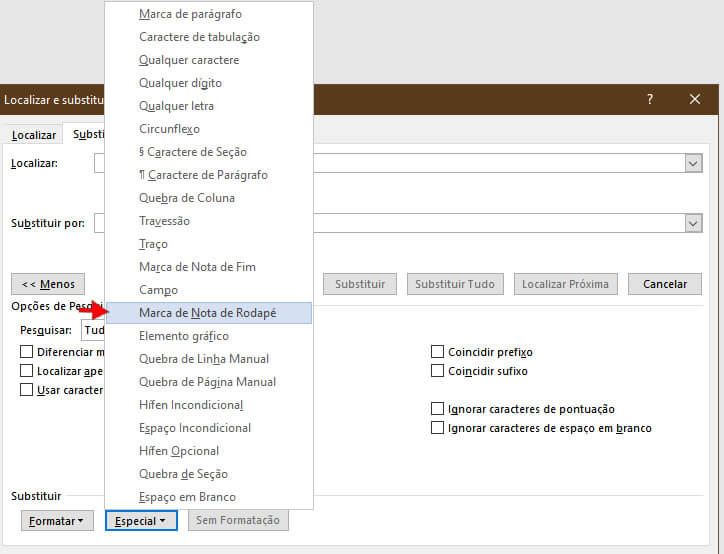
Observe que na caixa Localizar foi adicionado a Marca de Nota de Rodapé. Deixe a caixa Substituir por em branco e depois clique no botão Substituir tudo.
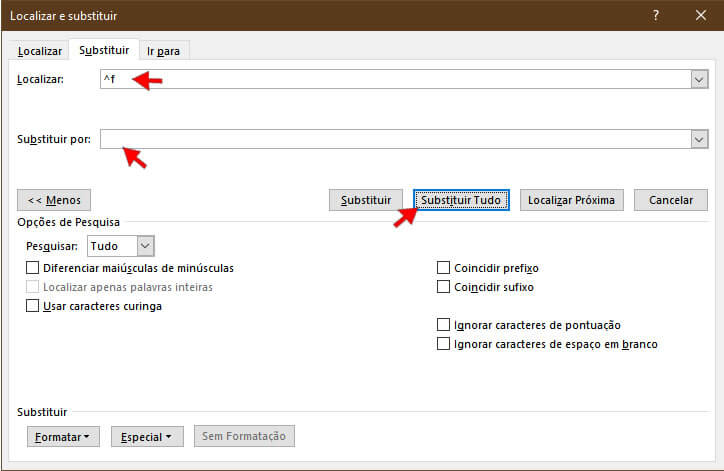
Seguindo esses passos todas as Notas de Rodapé do documento são removidas.
A desvantagem deste método é que apesar de ser bastante prático e muito útil não é possível remover as Marcas de Rodapé personalizadas.
Para remover as marcas de nota de rodapé personalizadas recomendo utilizar o método que apresentaremos a seguir.
Excluir notas de rodapé através de VBA
Essa é a forma mais rápida de remover todas as notas de rodapé do documento. O Visual Basic For Applications – VBA é uma mão na roda quando se trata de automatizar tarefas do Word. Por isso é muito importante aprender um pouco de VBA.
Com VBA podemos automatizar e simplificar tarefas exaustivas, bem criar soluções para problemas complexos que não seriam possíveis de resolver sem o uso da Programação VBA.
Criaremos aqui uma macro que com apenas um clique excluirá todas as notas de rodapé, portanto, siga os passos abaixo:
1- Abra o Editor do Visual Basic clicando na guia Desenvolvedor e no grupo Código clique em Visual Basic ou através do atalho ALT + F11.
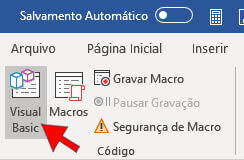
2- No Editor do Visual Basic clique em Inserir e depois clique em Módulo.
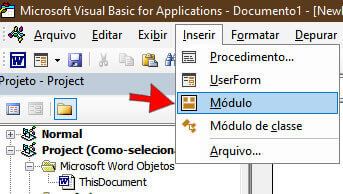
3- Agora adicione o código abaixo:
SubRemoveNotaRodape()
Dim sNotaRod As Footnote
If ActiveDocument.Footnotes.Count > 0 Then
For Each sNotaRod In ActiveDocument.Footnotes
sNotaRod.Delete
Next
Else
MsgBox "Este documento não possui notas de rodapé.", vbOKOnly, "Aviso"
End If
End Sub
Ficará como na imagem abaixo:
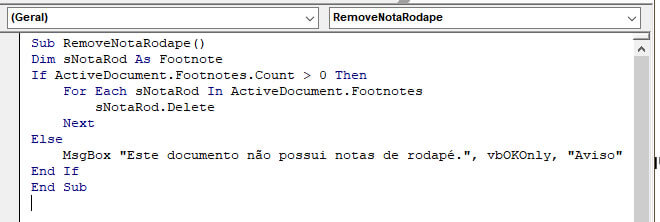
4- Para executar a macro Feche o Editor do VBA e na Guia Desenvolvedor no grupo Código clique em Macros.
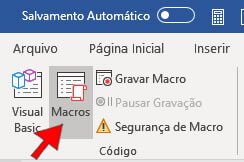
5- Selecione a macro RemoveNotaRodape e clique em Executar.
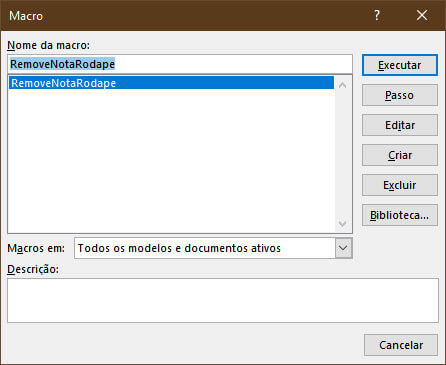
Observe que todas as Notas de Rodapé do documento foram removidas.
Para melhorar a eficiência desta macro deixando-a o mais prático possível, sugiro adicioná-la à Faixa de Opções ou ainda inseri-la na Barra de Ferramentas de Acesso Rápido ou associá-la a um botão de comando usando um Controle ActiveX.


